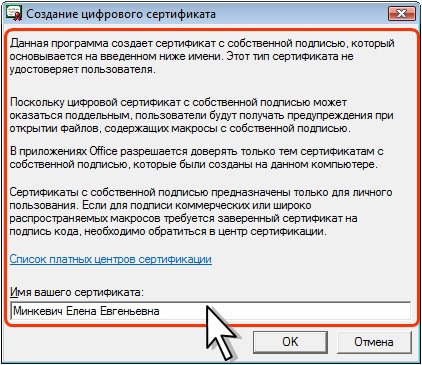| Обьясните, как отписаться от курса? |
Безопасность и макросы
Уровень 3. Подписывание макросов
Для подписи макроса необходимо получить сертификат.
Для подписи коммерческих макросов следует получить заверенный сертификат в официальном коммерческом центре сертификации.
Для личного использования сертификат цифровой подписи можно создать самостоятельно с помощью программы Цифровой сертификат для проектов VBA.
Поскольку самостоятельно созданный сертификат выдан не официальным центром сертификации, макросы, подписанные с использованием такого сертификата, называют макросами с автоподписью. В Microsoft Office сертификаты с автоподписью считаются надежными только на том компьютере, в хранилище личных сертификатов которого имеется данный сертификат.
Создание цифрового сертификата
Для запуска программы создания цифрового сертификата откройте Главное меню Windows и выберите команду Все программыMicrosoft Office\Средства Microsoft Office/Цифровой сертификат для проектов VBA.
В окне Создание цифрового сертификата ( рис. 8.47) введите имя сертификата и нажмите кнопку ОК.
Теперь цифровой сертификат создан, и его можно использовать для подписывания макросов.
Добавление цифровой подписи к макросу
Для добавления макрос необходимо открыт в окне редактора Microsoft Visual Basic.
- В окне редактора Visual Basic (см. рис. 8.41) в меню Tools выберите команду Digital Signature.
- В окне Цифровая подпись нажмите кнопку Выбрать ( рис. 8.48).
- В окне Выбор сертификата ( рис. 8.49) выберите сертификат, используемый для подписи, и нажмите кнопку ОК.
- После того как имя сертификата будет указано в окне Цифровая подпись, нажмите кнопку ОК.
Цифровая подпись к макросу добавлена.